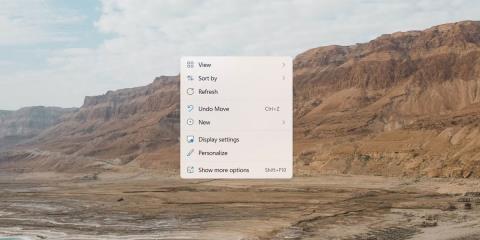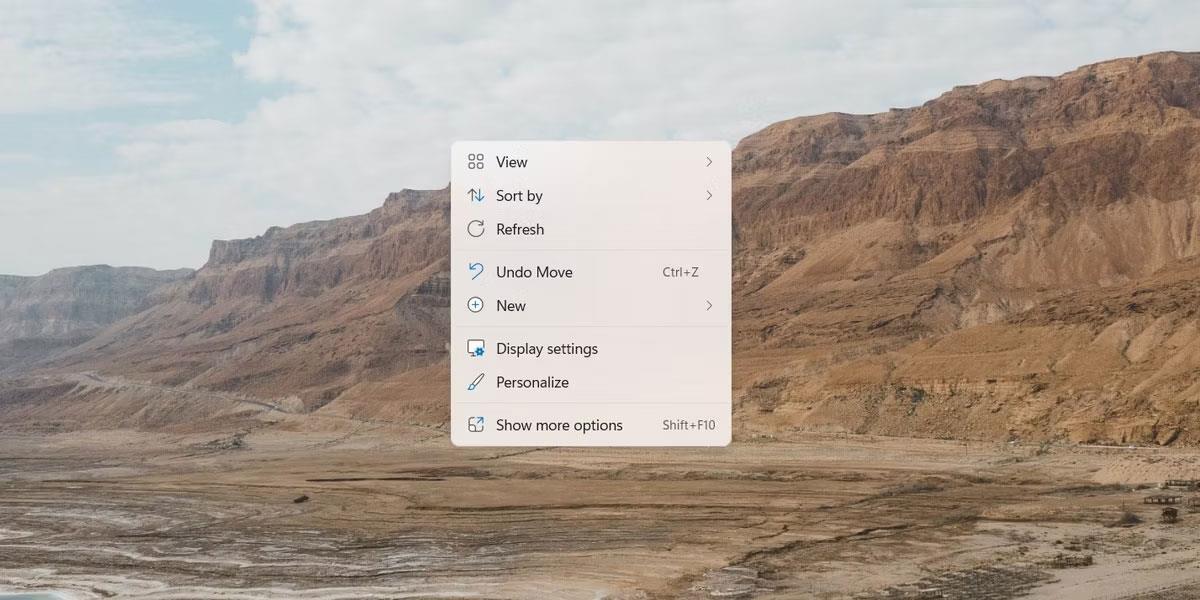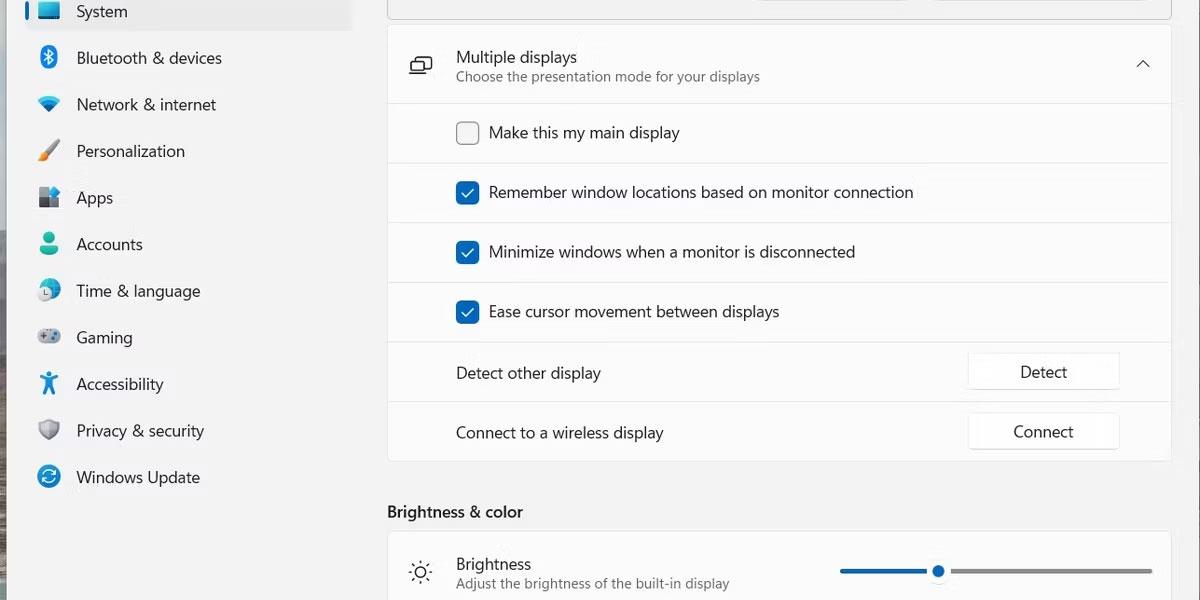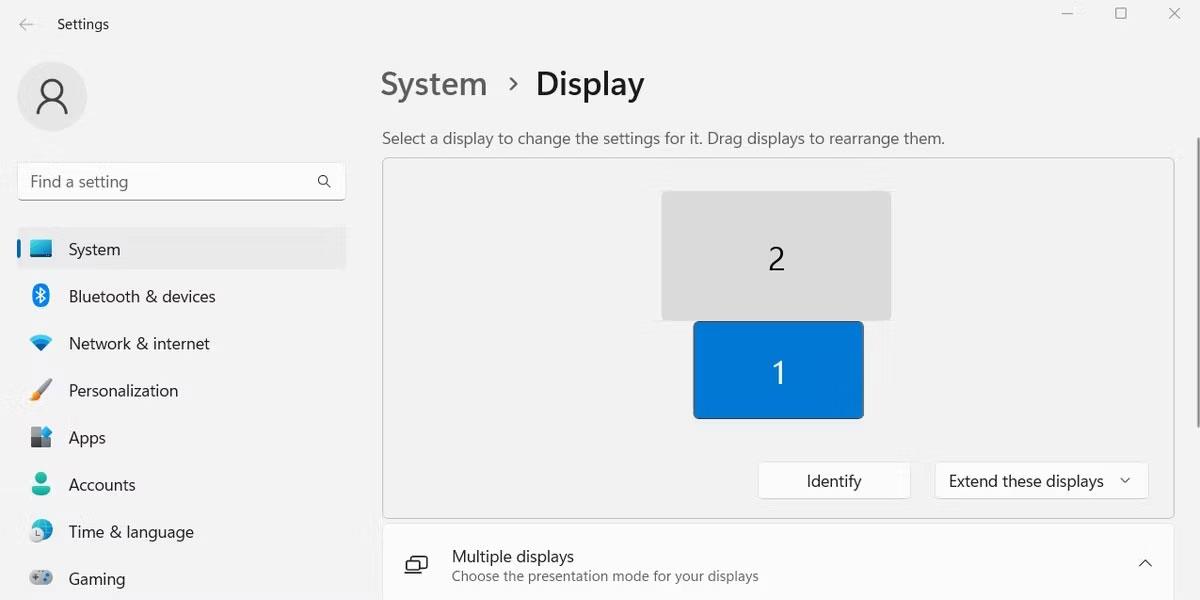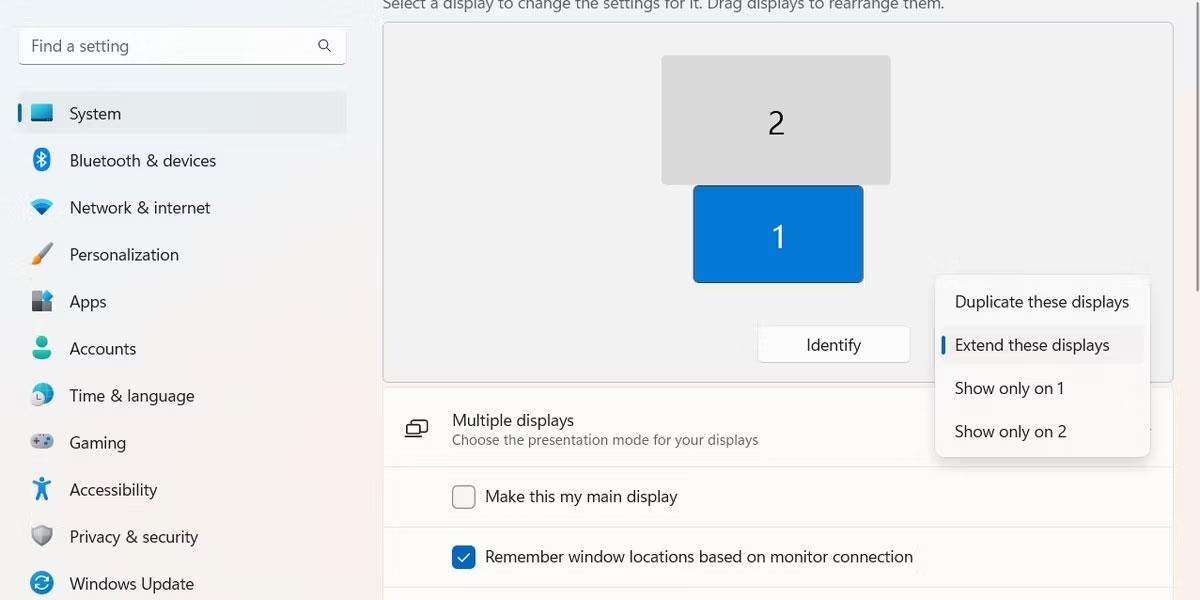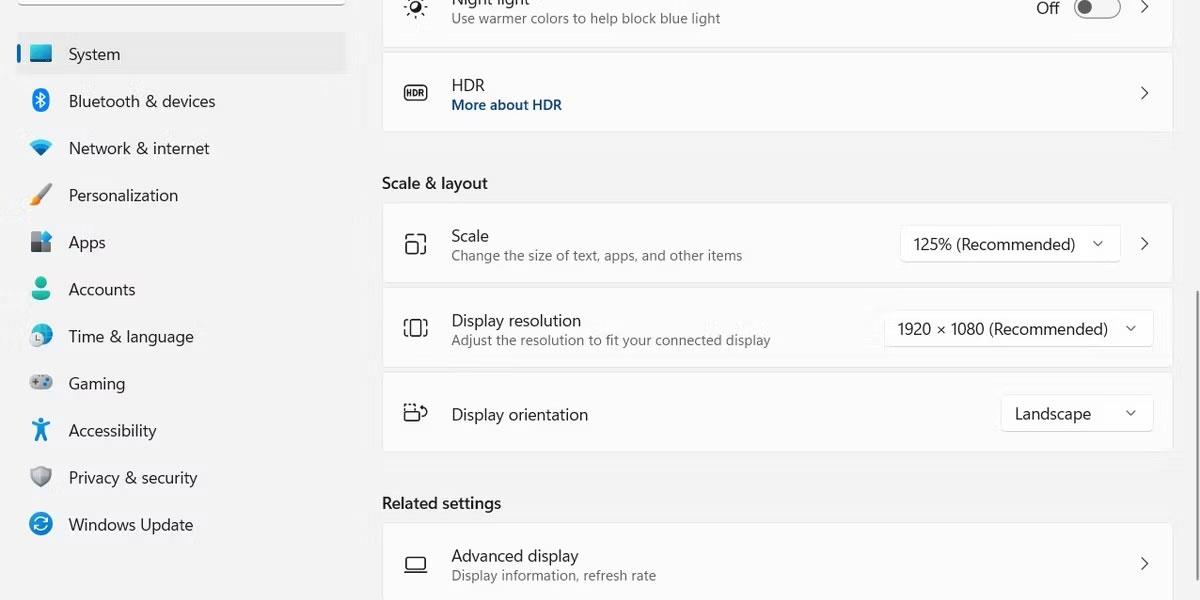Подключение нескольких мониторов или устройств отображения к компьютеру — удивительно простая задача. Физически подключить устройства относительно просто, но вам потребуется настроить различные параметры, чтобы настроить дисплей в соответствии с вашими личными потребностями.
Вам нужно будет организовать соответствующий макет для навигации между экранами, настроить правильный размер и разрешение для каждого экрана и определить основной экран. Если вы этого не сделаете, вашим рабочим столом будет сложнее пользоваться, и он станет менее функциональным.
Подключите несколько дисплеев в Windows 11
Вы можете подключить несколько устройств отображения к ноутбуку или настольному компьютеру, используя порты, доступные на компьютере . Существует несколько различных типов разъемов, которые вы можете использовать, и выбранный вами тип будет во многом зависеть от портов, которые имеет каждое устройство.
Для начала проверьте заднюю часть дисплея, а также заднюю, переднюю или боковую часть ноутбука или настольного компьютера. Два основных типа разъемов, с которыми вы можете столкнуться, — это разъемы мультимедийного интерфейса высокой четкости (HDMI) и разъемы цифрового визуального интерфейса (DVI). Они служат схожим целям; однако немного другое.
Кабели HDMI передают визуальную и аудиоинформацию с настольного компьютера или ноутбука на устройство отображения. Большинство современных мониторов имеют порт HDMI, позволяющий легко подключиться к компьютеру. Одна из самых интересных функций портов HDMI — это возможность подключения нескольких дисплеев к одному порту HDMI.
Следующий распространенный тип подключения, который вы, вероятно, увидите, — это соединение DVI. Эти соединения аналогичны соединениям HDMI, однако они не передают звук, а только видео. Это означает, что если вы используете соединение DVI для подключения компьютера к монитору, вам понадобится отдельный разъем для передачи звука.
Сегодня большинство мониторов и телевизоров имеют либо порт DVI, либо порт HDMI (большинство компьютеров имеют порт HDMI). При необходимости вы можете купить переходник для смены порта HDMI на порт DVI или наоборот.
Доступ к настройкам дисплея в Windows 11
Когда у вас есть все устройства, которые вы хотите подключить к компьютеру, вы можете получить доступ к настройкам дисплея. В Windows 11 это довольно простой процесс.
Щелкните правой кнопкой мыши в любом месте рабочего стола, чтобы отобразить контекстное меню с различными системными параметрами. Внизу списка вы увидите опцию « Настройки дисплея». Нажмите на нее, чтобы просмотреть параметры отображения Windows.
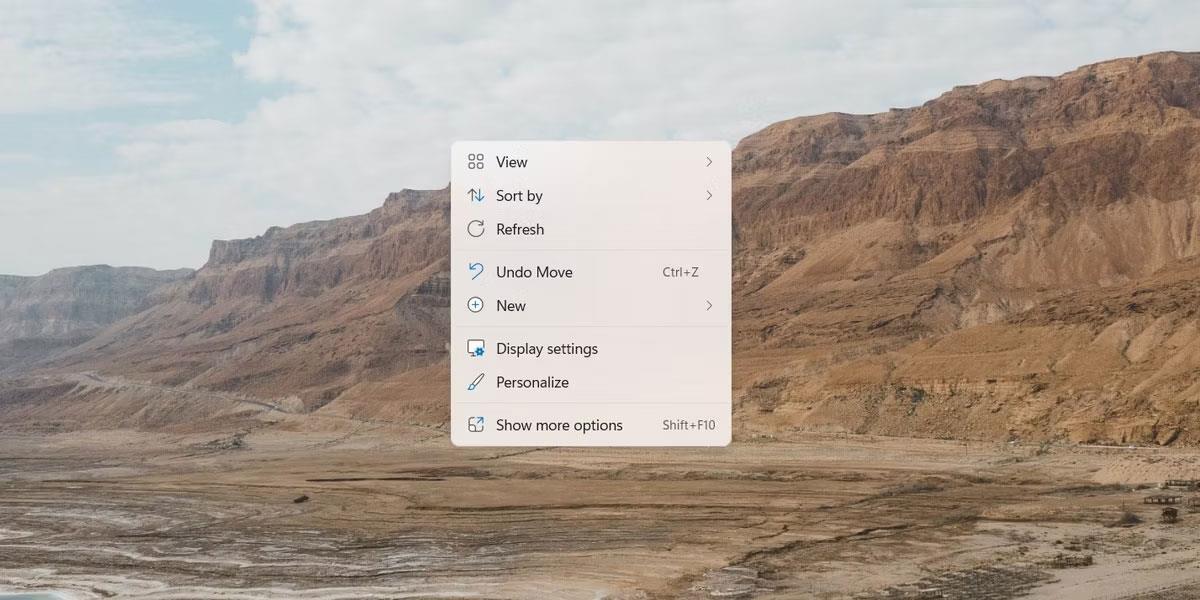
Контекстное меню на рабочем столе Windows.
Отсюда вы можете настроить все параметры дисплея. К ним относятся такие свойства, как яркость, цветовая схема, разрешение и настройки для нескольких дисплеев. Если у вас подключено несколько дисплеев, первый раздел, который вы увидите, будет посвящен управлению несколькими дисплеями.
Настройка устройств в Windows 11
Существует ряд настроек, которыми вы можете управлять для своего нового монитора. В первом разделе вы увидите все подключенные дисплеи, отображенные большими цифрами выше. Нажатие на любое число приведет к тому, что соответствующий экран станет активным. Изменение любой из приведенных ниже настроек повлияет на выбранный дисплей.
Главный экран
Первый параметр, который влияет на ваш дисплей, — это выбор домашнего дисплея. Все остальные экраны расположены и ориентированы в зависимости от главного экрана. Кроме того, многие приложения отдают приоритет запуску на главном экране.
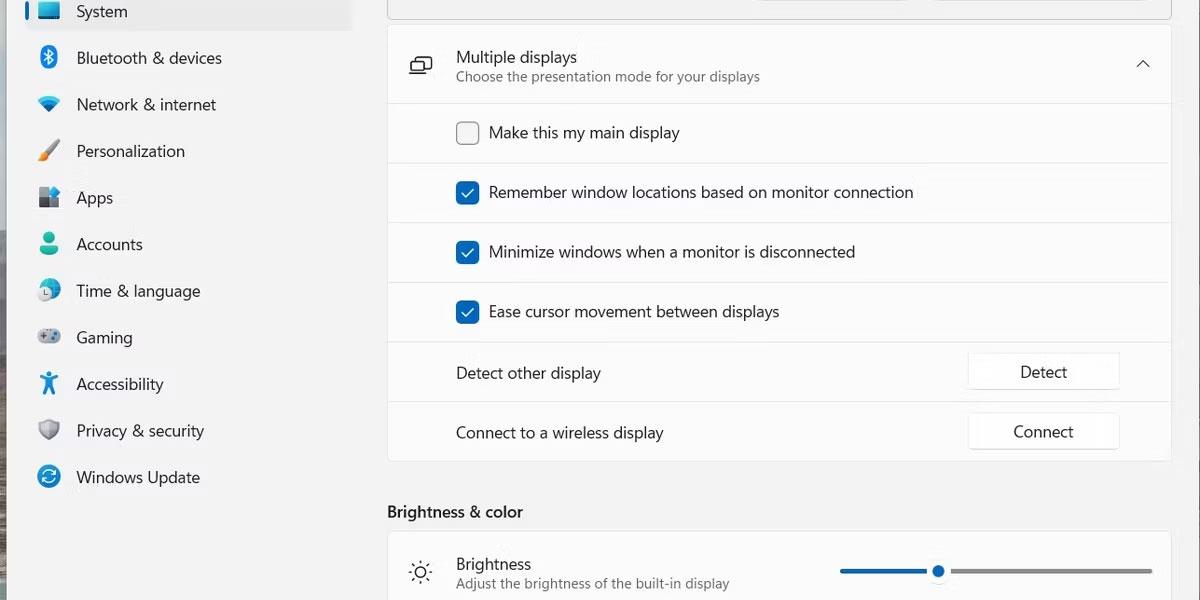
Элементы управления изменением главного экрана в Windows
Чтобы переключить главный экран с одного устройства на другое, вам нужно выбрать нужный экран в верхней части окна. После того, как вы выбрали подходящий дисплей, вы увидите, что первый флажок в настройках включен.
Если установить флажок « Сделать это моим основным дисплеем», выбранный дисплей будет преобразован в ваш основной дисплей.
Положение экрана
Выбрав главный экран, вы можете настроить расположение каждого экрана. Все позиции расположены на основе главного экрана. Чтобы изменить порядок отображения, перетащите поля в верхней части окна отображения.
Каждый экран представлен определенным номером. Если вы не уверены, какой это монитор, вы можете выбрать любой монитор и нажать кнопку «Определить» . На выбранном экране появится индикатор.
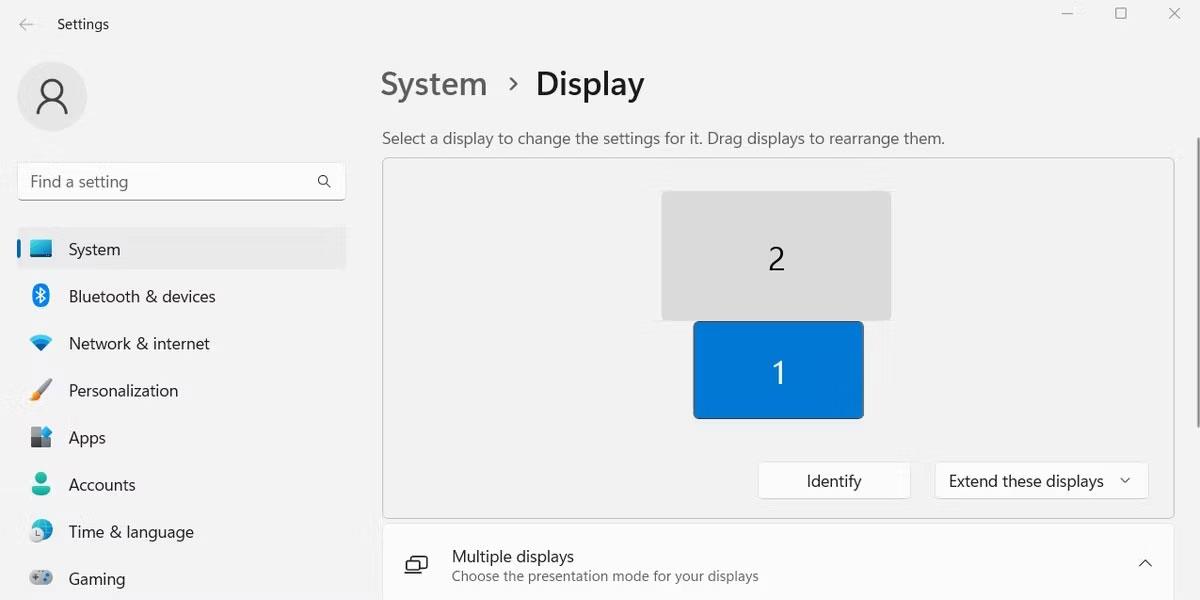
Управляйте расположением устройств отображения в Windows.
После того, как вы расставили дисплеи, постарайтесь разместить их как можно более реалистично. В противном случае ваша мышь не будет плавно перемещаться с одного экрана на другой.
Размышляйте и расширяйте
Еще один параметр, который вы можете настроить на экране настроек дисплея, — это поведение каждого дисплея. В правом нижнем углу верхнего раздела вы увидите раскрывающееся меню, содержащее такие параметры, как « Расширить эти дисплеи» и «Дублировать эти дисплеи» .
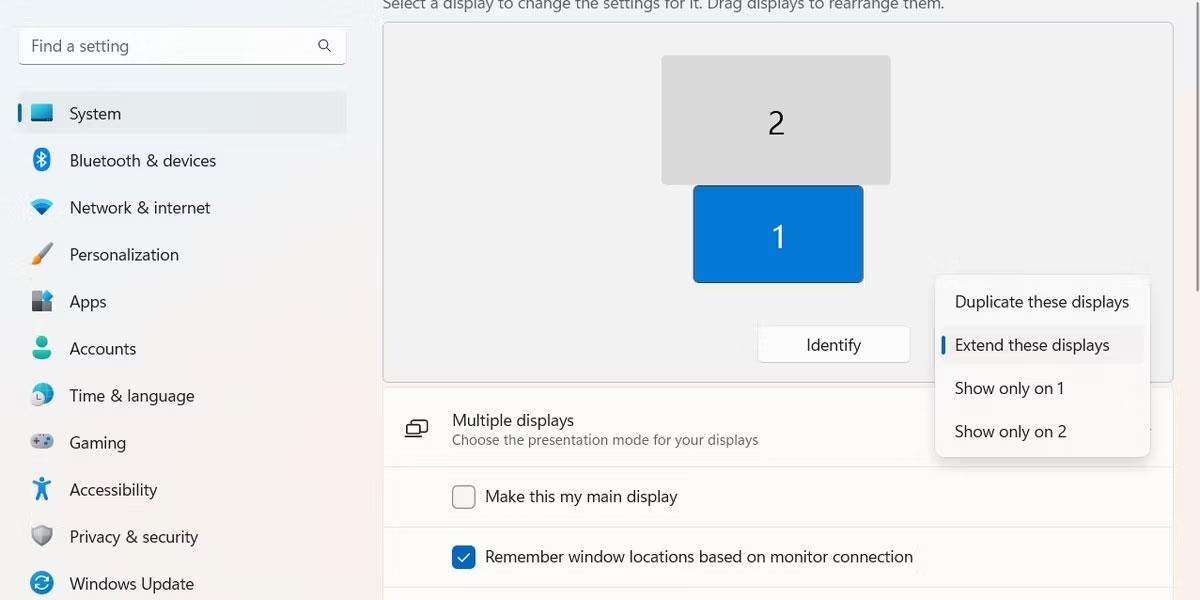
Меню поведения дисплея для отображения в настройках дисплея
Выбор опции «Расширить» заставит дисплеи работать как один непрерывный дисплей. Выберите параметр «Дублировать» , чтобы этот экран отражал содержимое, отображаемое на выбранном в данный момент основном экране.
Укажите ориентацию экрана
Далее в списке настроек для каждого дисплея, в разделе «Масштаб и макет» , есть возможность изменить ориентацию дисплея. Это позволяет вам изменять положение нижней части экрана, позволяя поворачивать устройство отображения Windows на 90 градусов.
Вы можете изменить ориентацию экрана, чтобы отображать контент в портретном режиме, а не в альбомном.
Размер экрана
В целом, большинство современных устройств отображения превосходно сообщают о своих относительных размерах и предпочтительном разрешении. Большинство устройств отображения могут определять оптимальные настройки в зависимости от типа экрана.
Однако иногда может потребоваться сбросить определенные настройки, чтобы устранить потенциальные проблемы с отображением.
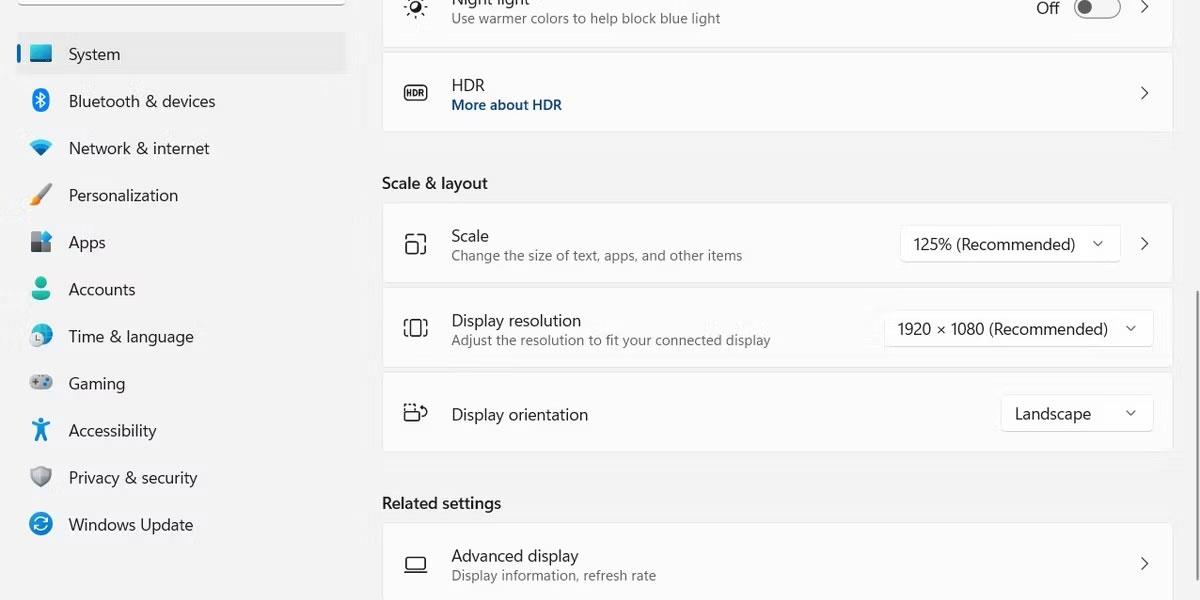
Настройки масштаба и макета в настройках дисплея
Первые две опции в Scale & Layout позволяют настроить масштаб выбранного экрана и разрешение устройства. Эти настройки управляются на уровне отдельного устройства, то есть вы можете настроить отображение для одного дисплея, не затрагивая другие дисплеи.